Bijgewerkt april 2024: Stop met het krijgen van foutmeldingen en vertraag uw systeem met onze optimalisatietool. Haal het nu bij deze link
- Download en installeer de reparatietool hier.
- Laat het uw computer scannen.
- De tool zal dan repareer je computer.
MS Excel bevat een handige bijlageoptie waarmee gebruikers Excel-bestanden kunnen toevoegen aan Outlook-e-mails. Hiermee kunnen gebruikers spreadsheetbestanden toevoegen aan hun e-mails en deze rechtstreeks vanuit Excel verzenden. Dit is een optie die Outlook en Excel naadloos integreert.
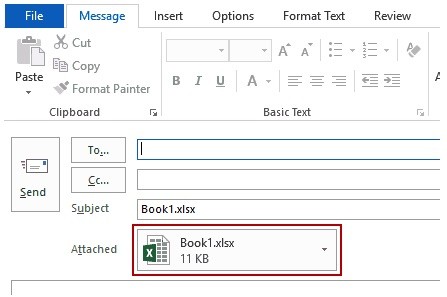
Sommige gebruikers hebben echter een algemene e-mailfout in Excel gemeld op de software-ondersteuningsforums. Dit foutbericht kan optreden wanneer gebruikers proberen spreadsheets bij te voegen Outlook e-mails van Excel.
Als gevolg hiervan kunnen ze geen Excel-bestanden toevoegen aan e-mailberichten met de functie "Verzenden als bijlage" van het verzoek. Hier zijn enkele mogelijke oplossingen om de veelvoorkomende e-mailfout op te lossen.
Voeg een bestaand bestand toe
Het is gemakkelijk om het eigenlijke bestand toe te voegen. Klik in de spreadsheetcel waar u het object wilt invoegen. Kies het tabblad Invoegen. Klik op Object in de groep Tekst om het dialoogvenster Object te openen. Selecteer het tabblad Maken van bestand. Klik op de knop Bladeren en zoek het bestand dat u wilt bijvoegen. Klik op het bestand om het te selecteren en klik op de knop Invoegen.
Op dit moment hebt u het bestand voltooid, maar u moet nog beslissen hoe u het wilt openen. Schakel het selectievakje Koppelen aan bestand in als u de inhoud van het bestand in de spreadsheet wilt opnemen. Schakel het selectievakje Symbool maken in om een symbool in te voegen dat aan het bestand is gekoppeld. Selecteer OK om het proces te voltooien en het bestand bij te voegen.
Verwijder het bestand MSMAPI32.DLL
- Dit is een relatief oude oplossing die het probleem van algemene e-mailfouten voor gebruikers na de 1709-update van Windows 10 Creators heeft opgelost. Zorg er allereerst voor dat Outlook en Excel niet werken.
- Open de bestandsverkenner (druk op Windows-toets + sneltoets E).
- Open dit pad in de bestandsverkenner: C: Program Files (x86) Shared File SystemMSMAPI1043MSMAPI32.DLL.
- Selecteer het bestand MSMAPI32.DLL.
- Druk op de knop Verwijderen.
Update april 2024:
U kunt nu pc-problemen voorkomen door deze tool te gebruiken, zoals u beschermen tegen bestandsverlies en malware. Bovendien is het een geweldige manier om uw computer te optimaliseren voor maximale prestaties. Het programma repareert met gemak veelvoorkomende fouten die op Windows-systemen kunnen optreden - urenlange probleemoplossing is niet nodig als u de perfecte oplossing binnen handbereik heeft:
- Stap 1: Download PC Repair & Optimizer Tool (Windows 10, 8, 7, XP, Vista - Microsoft Gold Certified).
- Stap 2: klik op "Start scannen"Om registerproblemen met Windows te vinden die pc-problemen kunnen veroorzaken.
- Stap 3: klik op "Herstel alles"Om alle problemen op te lossen.
Verzenden als de inhoud van een e-mailbericht
Als u Excel gebruikt, kunt u uw bestand verzenden als de werkelijke inhoud van het e-mailbericht, niet als bijlage. Om dit te doen, moet u eerst de opdracht "Verzenden naar e-mailontvangers" toevoegen aan de toegangsbalk van DeepL. Zie De toegangsbalk DeepL aanpassen voor instructies over het toevoegen van opdrachten.
Volg deze stappen om uw bestand als hoofdtekst van een e-mailbericht te verzenden:
- Open het bestand dat u wilt verzenden.
- Klik op de werkbalk Snelle toegang op het pictogram QAT Verzenden naar e-mailontvangers om een e-mailbericht te openen. Uw map verschijnt in de hoofdtekst van het bericht.
- Voer de aliassen van de ontvangers in, wijzig indien nodig het onderwerp en de hoofdtekst van het bericht en klik op Verzenden.
Gebruik de functie "Verzenden als bijlage" niet.
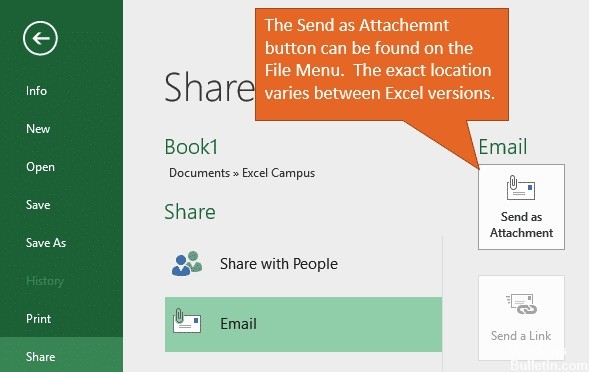
Excel heeft een ingebouwde functie genaamd "Verzenden als bijlage" waarmee u het huidige bestand aan een nieuwe e-mail kunt koppelen. Deze e-mail kan worden aangemaakt in Outlook of in uw standaard e-mailprogramma.
U kunt de knop "Verzenden als bijlage" vinden in het menu "Bestand" of deze toevoegen aan de toegangsbalk (QAT) van DeepL.
Dit is een snelle manier om het bestand aan een e-mail toe te voegen, maar gebruik het niet.
Waarom zou ik het niet gebruiken?
Er zijn verschillende redenen om dit te voorkomen:
- U kunt het bestand niet meer wijzigen nadat u het hebt bijgevoegd. In sommige versies van Office kunt u het bestand ook niet in Excel bewerken. Ik moet altijd wijzigingen aanbrengen in het bestand of screenshots maken voordat ik het verstuur.
- Dit werkt niet als u een e-mailtoepassing in uw webbrowser gebruikt, zoals Gmail of Yahoo Mail.
- Het werkt alleen voor het toevoegen van een bestand aan een e-mail.
- Het werkt alleen voor nieuwe e-mails. Vaak voeg ik een bestand toe aan een antwoord.
Dubbele Office-toepassingen verwijderen
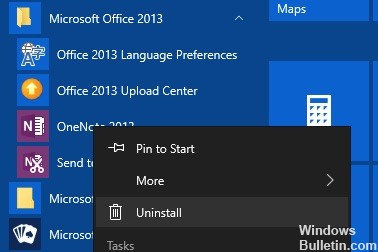
Fout Algemene e-mailfout wordt vaak veroorzaakt door het installeren van dubbele versies van MS Office-toepassingen. Sommige gebruikers kunnen naast de nieuwe versies van MS Office-toepassingen hebben geïnstalleerd. Het probleem kan daarom worden opgelost door de duplicaten van MS Office te verwijderen.
Open hiervoor het menu Start van Windows 10 en klik op de map Microsoft Office om te zien of er dubbele Office-toepassingen bestaan. Klik met de rechtermuisknop op de dubbele Office-software en klik op Verwijderen om vermeldingen in de toepassing te verwijderen die geen betrekking hebben op uw huidige versie van Office.
https://www.quora.com/How-do-I-attach-an-Excel-sheet-to-Gmail
Expert Tip: Deze reparatietool scant de repositories en vervangt corrupte of ontbrekende bestanden als geen van deze methoden heeft gewerkt. Het werkt goed in de meeste gevallen waar het probleem te wijten is aan systeembeschadiging. Deze tool zal ook uw systeem optimaliseren om de prestaties te maximaliseren. Het kan worden gedownload door Hier klikken

CCNA, Web Developer, PC Troubleshooter
Ik ben een computer-liefhebber en een praktiserende IT-professional. Ik heb jarenlange ervaring achter de rug bij het programmeren van computers, hardware-probleemoplossing en reparatie. Ik ben gespecialiseerd in webontwikkeling en databaseontwerp. Ik heb ook een CCNA-certificering voor netwerkontwerp en probleemoplossing.

